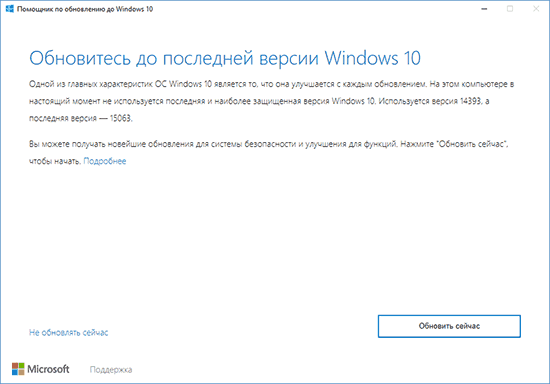С сегодняшнего дня начинается последовательное распространение Windows 10 Creators Update во всех странах. Обновление выполняется поэтапно, начиная с самых новых машин.
Ключевой момент нашего поэтапного подхода — повышенное внимание к сигналам любой обратной связи, отзывам пользователей и внесение соответствующих корректив в продукт в процессе последовательного развертывания. Это позволит нам обеспечить максимально качественную среду для самого широкого круга пользователей, а также повысить качество и безопасность Windows 10. Как раз сегодня мы выпустили накопительное обновление, в котором использовали отзывы участников предварительной оценки и первых пользователей. В этом обновлении устранен ряд неполадок, в числе которых совместимость драйверов для подключения к некоторым принтерам. Не стесняйтесь и продолжайте направлять свои отзывы о работе с новой версией через Feedback Hub.
Если вам нужна максимально работоспособная версия, советуем дождаться, пока Windows 10 автоматически не предложит установить ее на ваше устройство. Но если вам не терпится, можете самостоятельно вручную загрузить обновление с сайта Software Download Site, следуя приведенным далее инструкциям. Этот вариант рекомендуется опытным пользователям устройств с лицензионной версией Windows 10.
- Получить обновление автоматически в рамках поэтапного выпуска
Как мы объявляли ранее, если на вашем устройстве разрешена установка Creators Update, вам будет предложено принять ряд важных решений в отношении параметров конфиденциальности — только после этого можно будет установить Creators Update.
В зависимости от ваших ответов по завершении процесса установки система может предложить вам дополнительные варианты. Вы сможете указать удобное для себя время установки, отложить обновление на несколько дней и указать «Активные часы», когда вас не следует беспокоить обновлениями.
- Ручное обновление с сайта загрузки
У опытных пользователей есть два варианта установки. Рекомендованный вариант — использование Помощника по обновлению (Update Assistant). Для этого щелкните кнопку Update Now на сайте Software Download. Другой вариант заключается в загрузке и запуске Media Creation Tool, которое поможет выполнить чистую установку или переустановить Windows 10. В процессе ручного обновления при первом запуске Creators Update система предложит выбрать параметры конфиденциальности.
Выпуск Creators Update для Windows Phone, запланированный на конец апреля, будет следовать такой же поэтапной процедуре. Заметьте, что доступность обновления может отличаться в зависимости от производителя, модели, страны или региона, оператора мобильной связи или поставщика услуг, установленных программ, ограничений оборудования и других обстоятельств, например, отзывов клиентов.
Мы надеемся, что вам понравится Windows 10 Creators Update и большое разнообразие возможностей, появившихся в этой версии. Пожалуйста, поделитесь с нами своим опытом работы с версией, направляя отзывы через Feedback Hub. В ближайшие недели ждите следующих публикаций о новинках в Creators Update. Спасибо!
11 апреля компания Microsoft открыла Windows 10 Creators Update более чем для 400 миллионов пользователей Windows — как-никак самое большое на данный момент обновление.
Наши впечатления к этому времени: несмотря на то что Microsoft хорошо сработала, и многие пользователи смогли без проблем обновить свои системы, дьявол снова кроется в деталях. Мы расскажем, как не потрепать свои нервы при установке этого апдейта и затем безопасно с ним работать.
Подготовка к Creators Update
Этот важнейший совет применим ко всем крупным обновлениям Windows 10: не бросайтесь сломя голову в это мероприятие, а сначала проведите подготовительные меры.
В теории с установкой Creators Update (о наиболее интересных нововведениях в этом обновлении мы рассказали в статье «Windows 10 Creators Update: 5 гениальных секретов в мега-обновлении») справится и ребенок, но, если вдруг во время нее возникнут проблемы, вы можете оказаться перед навсегда испорченной системой. Таким образом, потерпите еще некоторое время и сначала доведите до ума имеющуюся Windows.
1 Проверяем имеющуюся Windows
Приступать к переходу на Creators Update стоит лишь в том случае, когда ваша установленная система не доставляет особых проблем — вы же не станете бежать марафон, свалившись с гриппом в постели. При возникновении «синего экрана» и других затруднений с Windows правило одно: сначала решите основные проблемы и лишь затем беритесь за Creators Update. Для этого можно просто запустить проверку, которая за минуту расскажет о состоянии вашей системы.
Откройте окно «Выполнить» клавишами «Win+R«. В нем введите команду «perfmon /report», с остальным Windows справится самостоятельно. В результате вы узнаете, в чем собственно заключаются проблемы операционной системы. Просмотрите отчет и обновите драйверы через Диспетчер устройств. В администраторе ПО просмотрите все установленные программы.
Рекомендуем избавиться от утилит, которыми вы уже не пользуетесь, а остальные — обновить. Многие пользователи редко перезагружают свой компьютер. Сейчас же самое время сделать это.
2 Освобождаем место для Creators Update
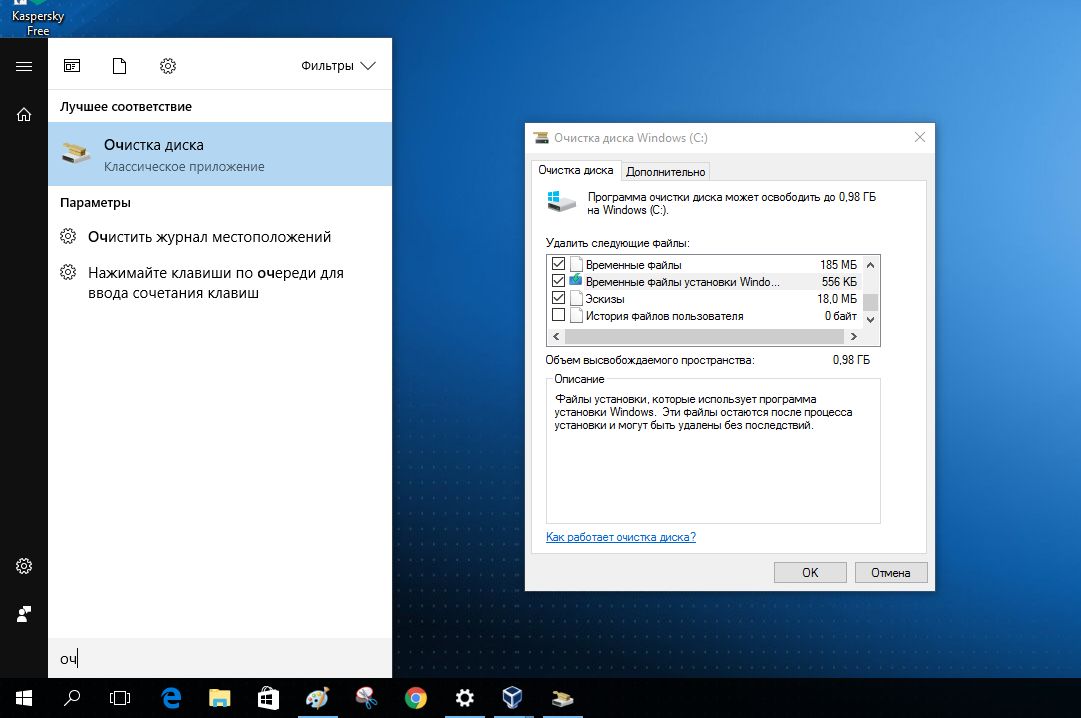
Загрузочный файл Creators Update в зависимости от версии весит от 3,1 до 4,1 Гбайт. Однако речь пока не идет о пространстве, которое потребуется обновлению. Запуск Creators Update осуществляется как установка системы. Сначала установщик перемещает имеющуюся систему, затем устанавливает апгрейд и лишь затем возвращает заархивированные заранее данные.
Таким образом, место на диске будет занято в том же объеме, что и при установке свежей Windows 10. Для 32-битной версии понадобится 16 Гбайт места на диске, для 64-битной Microsoft требует не менее 20 Гбайт. Чтобы расчистить такое пространство, вам, скорее всего, стоит воспользоваться программой «Очистка диска» Windows или дополнительной утилитой, например, CCleaner.
Если же удаление временных файлов не поможет, придется избавиться от данных иным образом. Забытые файлы предпочитают скапливаться в папке «Загрузки», а также в коллекциях музыки, фото и видео.
3 Делаем резервные копии
Когда ваша Windows приведена в порядок, а на диске освобождено достаточно места для Creators Update, настало время сделать резервные копии. Да, вы не ошиблись, рекомендуется создать несколько копий. Сначала запишите полный образ всей системы, позволяющий восстановить ее в случае неполадок.
С этой задачей отлично справятся специальные программы, в том числе бесплатная Macrium Reflect Free. Платная версия этой утилиты способна архивировать и файлы, однако вы можете обратиться к бесплатному ПО, например, Personal Backup=»content_internal_link»>. Смысл действий: первая резервная копия сохраняет вашу систему, вторая — важную информацию пользователя.
4 Готовим драйверы
Большинство проблем с установкой крупных обновлений Windows связано с неисправными драйверами. Они могут вызывать небольшие затруднения, такие как проблемы с настройками звука, или же «положить» всю систему в случае с испорченными драйверами сетевой карты или несовместимости драйверов видеокарты.
Какие минимальные меры следует предпринять? Держать наготове второй компьютер, через который в экстренной ситуации можно будет скачать драйверы и утилиты.
5 Удаляем антивирусы и системные утилиты

При обновлении Windows зачастую возникают конфликты с системными утилитами. Это может случится с антивирусами от сторонних разработчиков, программами для тюнинга, инструментами для шифрования и всем, что глубоко проникает в Windows.
Так ли необходимо избавляться от всех этих программ? Да, если хотите действовать наверняка. В обязательную программу в любом случае входит удаление средств шифрования жестких дисков. Но и при других особых вариантах, таких как системы с двойной загрузкой Windows с Linux, следует исходить из того, что Creators Update не справится с конфигурацией.
К экзотическим ситуациям относятся и перенесенные папки пользователя. Перед обновлением их следует вернуть на диск «C:».
Конфиденциальность в Creators Update
Компания Microsoft пошла на попятную и усилила вашу конфиденциальность в Creators Update. До идеала еще далеко, но прогресс по сравнению с предыдущими версиями налицо.
> Во время установки вы больше не увидите знакомые всем экспресс-настройки. Вместо них Windows отобразит основные пункты вместе с их объяснениями. По максимуму отключите эти функции.
> Уже настроенные параметры конфиденциальности обновление Creators Update перенимает и не возвращает их к значениям по умолчанию. Но будьте внимательны: новые настройки Windows 10, как и прежде, активирует по умолчанию.
> Для контроля за параметрами конфиденциальности в «Параметрах» зайдите в категорию «Конфиденциальность».
> O&O ShutUp10 — бесплатная программа, благодаря которой вы срежете путь к параметрам конфиденциальности. Примените предложенную настройку кликом мыши и перезапустите Windows 10.
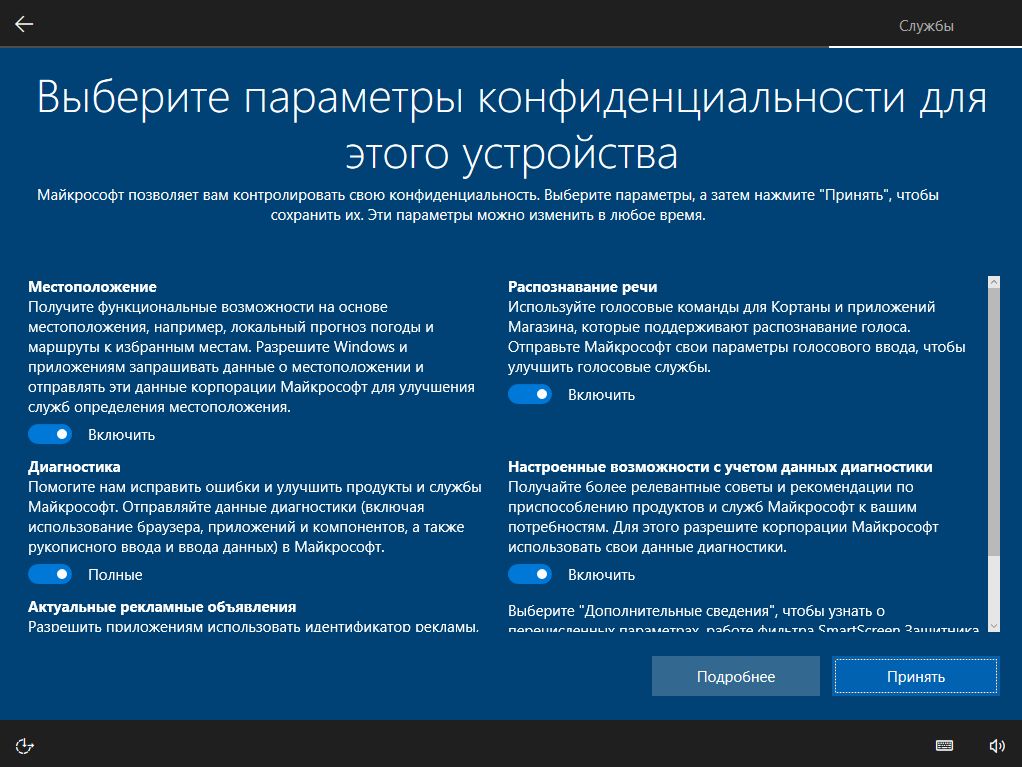
Устранение проблем с Creators Update
Вот теперь вы готовы к обновлению Creators Update. Но на случай возникновения каких-либо неполадок, у нас наготове решения наиболее распространенных проблем.
1 Центр обновления Windows не работает
Существует много способов получить Windows 10 Creators Update, но самый простой — через встроенный Центр обновления Windows. Однако при этом часто возникает самая раздражающая проблема всех обновлений — Creators Update в нем не отображается. По данным Microsoft, на сегодняшний день существует более 400 миллионов устройств, которые могут перейти на Creators Update.
Но, даже при гигантских серверных мощностях корпорации, процесс невозможно провести за один день. Поэтому Microsoft распределяет Creators Update постепенно. Вполне возможно, что вам пока не повезло и очередь пока не подошла. Для тех, кто не хочет ждать, доступны Мастера обновлений Windows 10.
Вы можете скачать их напрямую с сайта или в Центре обновления Windows щелкнуть по невзрачной строчке «Да, покажите, как это сделать» (рис. 1а). Мастер проверит версию установленной Windows, проанализирует оборудование, а затем в фоновом режиме загрузит Creators Update (рис. 1b). После дополнительной проверки загрузки можно приступать к установке.
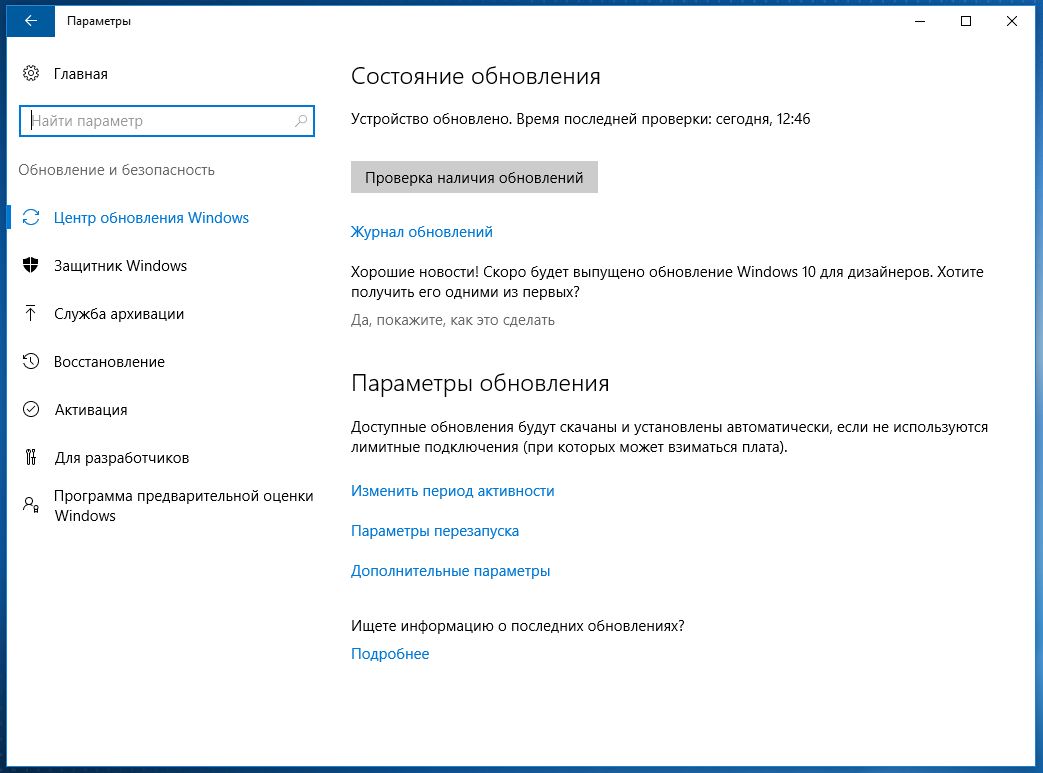
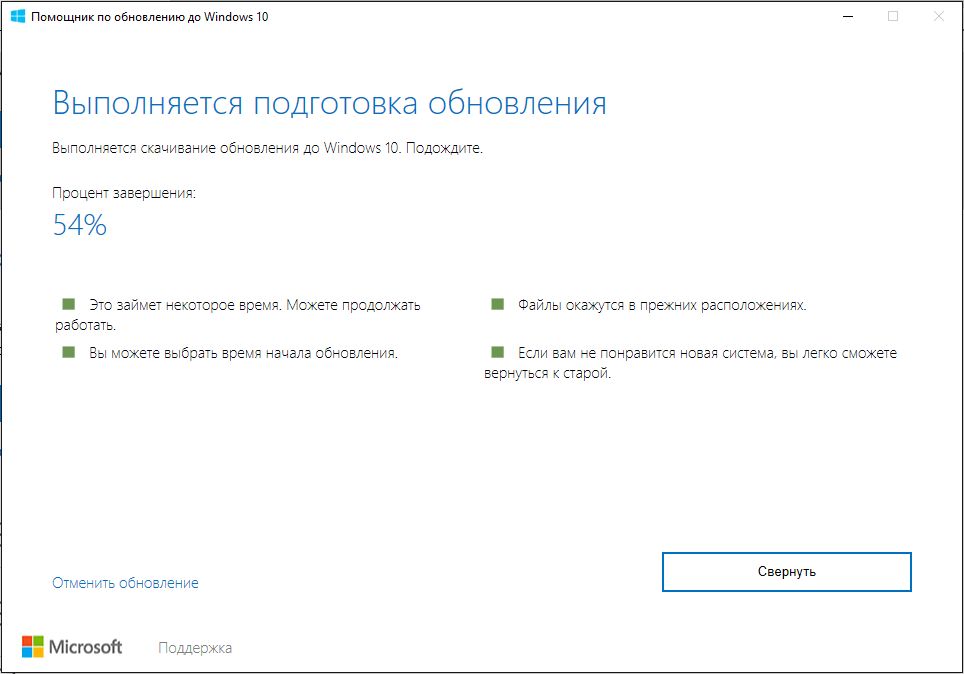
2 Центр обновления Windows показывает сообщение об ошибке
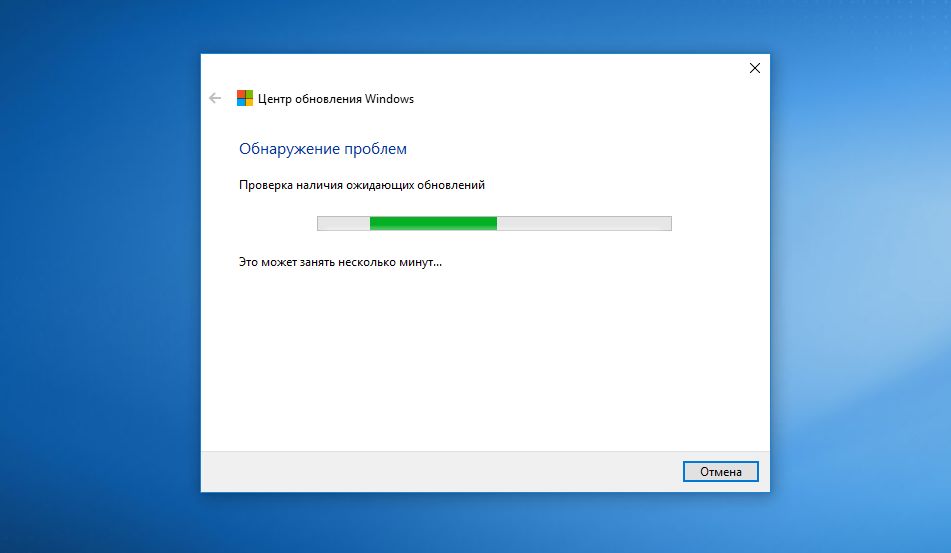
Если Центр обновления «плюется» сообщением об ошибке, вы можете загрузить средство для решения проблем, которое автоматически попробует исправить неполадки. После использования этой утилиты потребуется перезагрузить компьютер. Снова откройте Центр обновления и позвольте ему найти Creators Update.
3 Расшифровка кодов ошибок
Установка Windows выглядит довольно простой, однако «под капотом» все гораздо сложнее. Трудности начинаются, когда Windows прерывает процесс, отображая загадочные коды ошибок, например, 0x80070070 — 0x50011. Разумеется, эти коды можно поискать в Google и узнать, что наш пример означает недостаток свободного места для обновления.
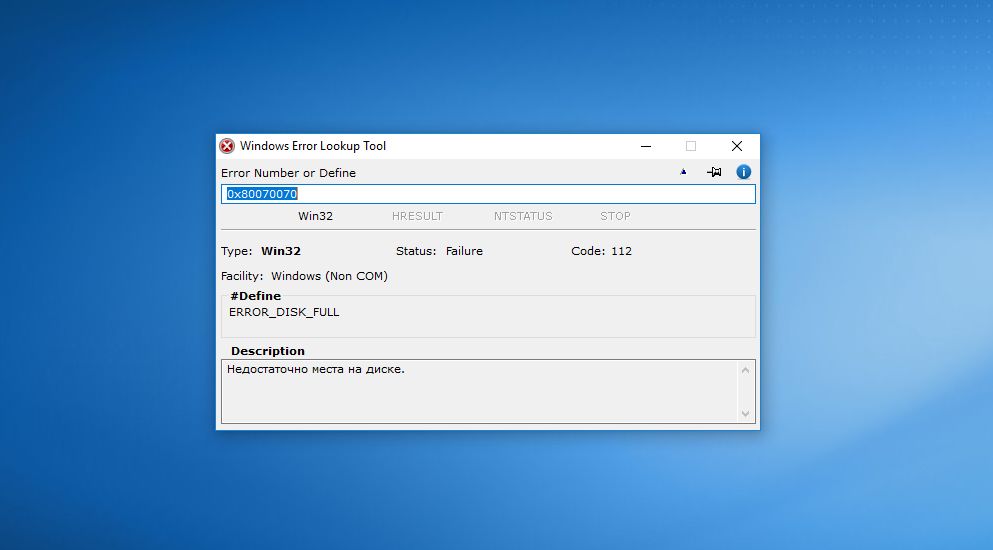
Но бесплатная утилита Windows Error Lookup облегчит эту задачу. Введите код ошибки, и программа переведет его в понятную причину. Однако, так как утилита уже довольно старенькая, она может не справиться к какими-то кодами.
4 Извлечение внешних носителей
Трудности постепенно могут возрастать, даже проблемы с драйверами способны прервать установку Creators Update. На них также укажут зашифрованные сообщения об ошибке, в том числе код 0xC1900101 — 0x20004. В этом случае хорошей идеей станет отсоединить все подключенные устройства, которые не нужны для обновления, к примеру принтер или внешний накопитель.
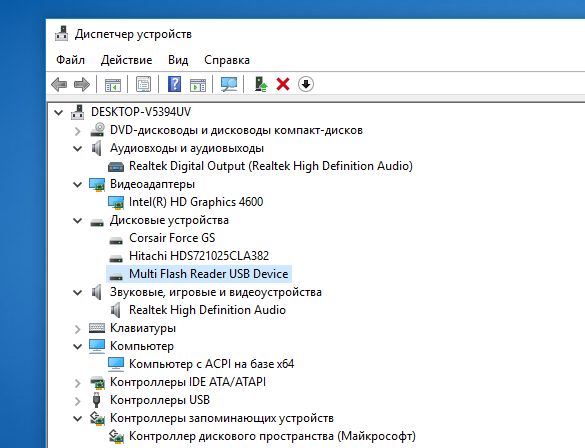
Дополнительно в Диспетчере задач посмотрите, нет ли проблем с драйверами и каких-либо непонятных устройств. Кроме того, проверьте статус своих системных данных командой «sfc /scannow» в командной строке.
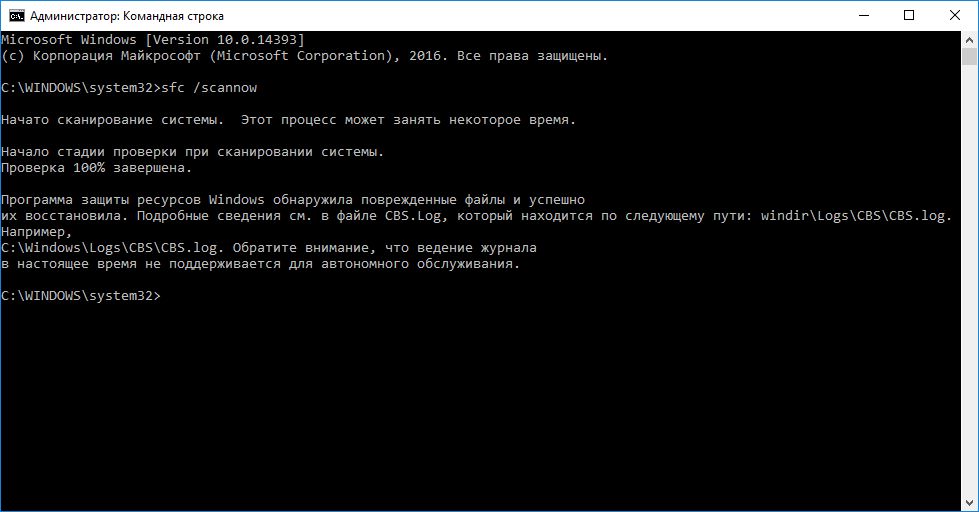
5 Удаление антивируса
Антивирусная защита Windows 10 нужна, однако при установке Creators Update при определенных обстоятельствах она провоцирует ошибки. В этом случае система может выдать код ошибки 0x800F0923. Он указывает на несовместимый драйвер или проблемную системную программу.
Наш совет: если у вас стоит антивирус стороннего разработчика, перед обновлением удалите его. Выполните установку Creators Update, а затем снова инсталлируйте защиту. Поскольку антивирус часто глубоко проникает в систему, необходимо узнать у своего поставщика, не требуется ли особая утилита, удаляющая его продукт бесследно.
6 Windows 10 неактивирована
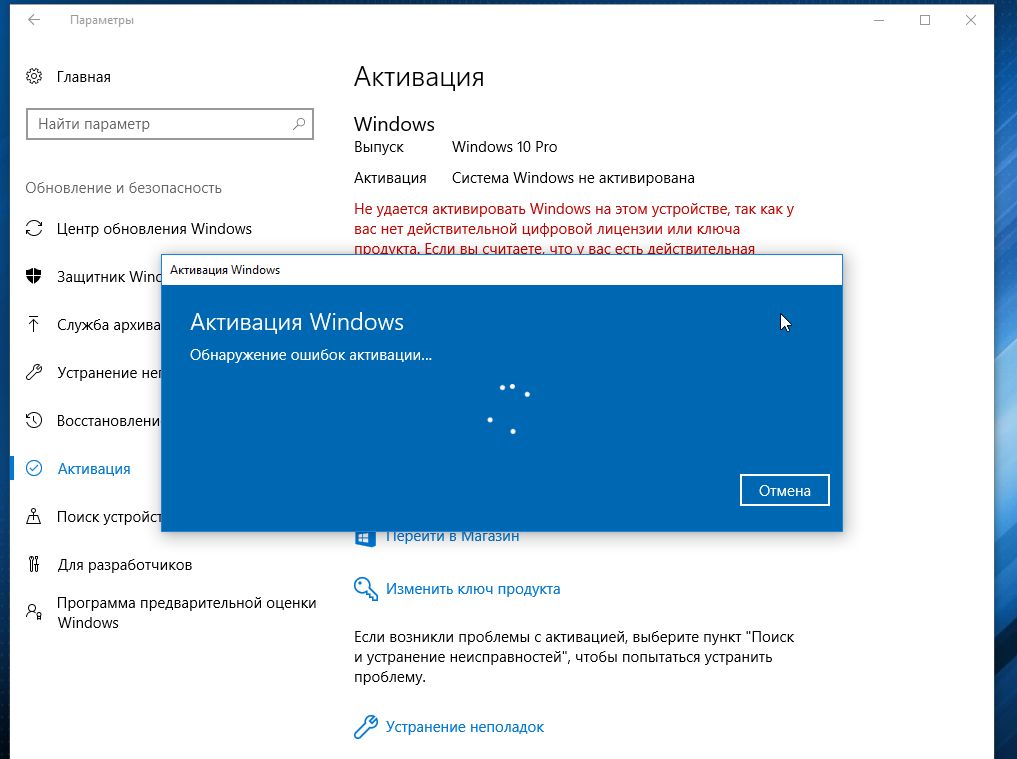
Windows 10 хорошо работала и, разумеется, была активирована. Затем появилось обновление Creators Update, и внезапно Windows решила, что вам снова необходимо ее зарегистрировать.
Легче всего решить эту проблему с помощью встроенного средства устранения неполадок. Для этого в «Параметрах» нажмите на «Обновление и безопасность» и перейдите к пункту «Активация». Здесь внизу выберите «Устранение неполадок». Теперь Windows должна сама позаботиться об активации.
7 Переустановка вместо обновления

Если Мастер обновления Windows не справился со своей задачей, вы можете попробовать воспользоваться еще одной утилитой от Microsoft. Скачайте Media Creation Tool из с официального сайта Microsoft. Она предлагает целую палитру возможностей работы с Creators Update.
С ее помощью вы запустите обновление, загрузите полный файл ISO, создадите загрузочный USB-накопитель для переустановки системы и даже установочный DVD. При возникновении проблем с обновлением решением может стать, прежде всего, загрузочный USB-накопитель.
8 Устройства перестали работать
После установки Creators Update потрепать нервы способны отсутствующие или испорченные драйверы. Перестать работать могут DVB-T2-тюнеры, веб-камеры, Wi-Fi-адаптеры и другие устройства.
Общие рекомендации здесь довольно сложные, кроме, разумеется, использования самых последних версий драйверов. Первым делом стоит обратиться к производителю устройства оборудования.
9 Последняя надежда: резервная копия или сброс
В связи с огромным количеством различных конфигураций может случится такое, что Creators Update у вас просто-напросто не пойдет. В таком случае вы всегда можете вернуться на прежнюю версию. В любой момент вам доступна созданная заранее резервная копия.
Также это можно сделать через «Параметры | Обновление и безопасность». Перейдите к пункту «Восстановление» и под вариантом «Выполнить откат к более ранней сборке» нажмите на кнопку «Начать». Таким образом, откатить Creators Update позволяют даже собственные средства Windows. Имейте, однако, в виду, что встроенная функция сброса доступна лишь в течение 10 дней после обновления.
Creators Update: первые шаги
После окончательной установки Creators Update необходимо провести первостепенные мероприятия:
> Проверка системы: клавишами «Win+R» откройте окно «Выполнить» и введите команду «perfmon /report». Windows 10 создаст отчет о состоянии системы с обзором ошибок.
> Проверка драйверов: проверьте статус своих драйверов в Диспетчере устройств. В идеале там не должно быть незнакомых устройств.
> Установка антивируса:
Если при установке обновления вы удалили антивирус и другие системные утилиты, их необходимо вернуть.
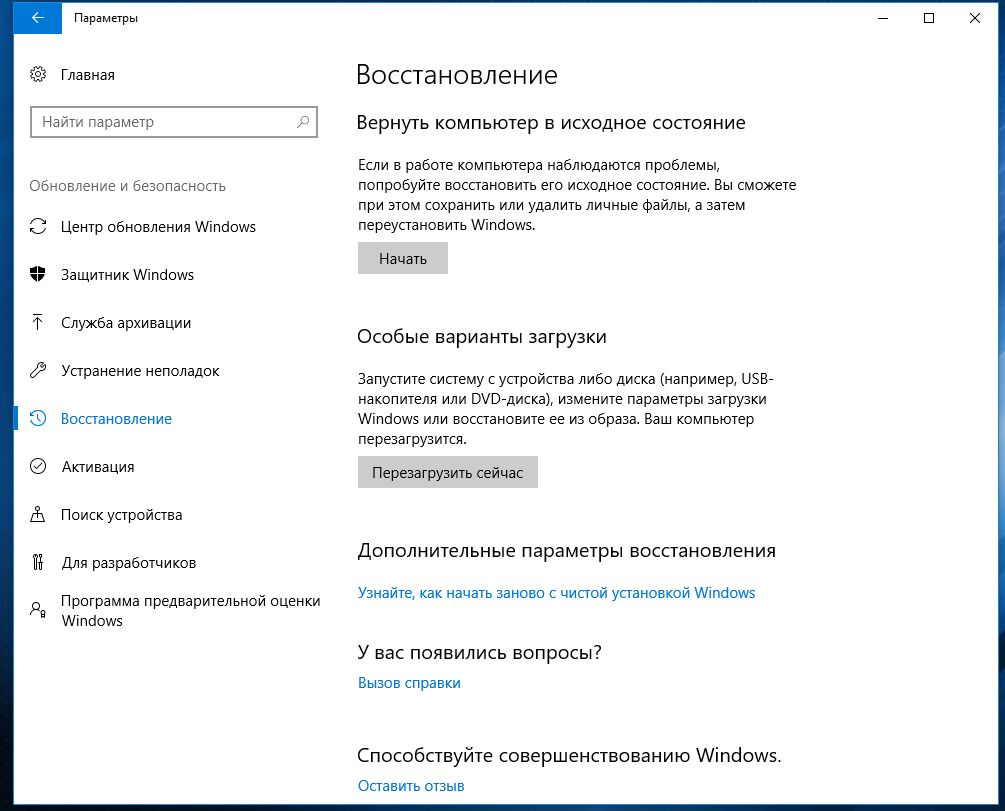
проблемы, откатитесь к более ранней версии
Фото: компании-производители
| Пресс-центр

Новый Surface Studio превратит ваш рабочий стол в творческую студию, а обновление Creators Update подарит новые возможности для творчества, игр и общения с самыми важными людьми.
В эту среду корпорация Microsoft открыла новые горизонты для всех любителей творчества, представив широкой аудитории самое свежее обновление, которое будет установлено на более чем 400 миллионов устройств с Windows 10, а также Surface Studio, Surface Dial и еще более мощный Surface Book.
Surface Studio – это новый класс устройств семейства Surface. Surface Studio трансформируется из рабочей станции в мощный цифровой холст, обеспечивая возможности для более реалистичного творческого процесса на самом тонком LCD-мониторе из когда-либо созданных[1]. У Ultra HD 4,5K-экрана Surface Studio на 63 % больше пикселей, чем у самого современного телевизора 4K. Surface Studio легко управлять с помощью прикосновений, пера или нового Surface Dial — устройства ввода, созданного специально, чтобы использовать для творчества обе руки.
Бесплатное обновление Windows 10 Creators Update будет доступно в начале 2017 года. Это обновление позволит каждому человеку творить, делиться своими работами и экспериментировать с 3D-графикой и смешанной реальностью; даст возможность проще и быстрее общаться друг с другом; а каждый геймер сможет вести трансляцию своего игрового процесса. С выходом обновления Creators Update Microsoft Edge станет первым браузером, полностью поддерживающим 3D.
«Миссия Microsoft – дать возможность каждому человеку и каждой организации на планете достичь большего, – говорит генеральный директор Microsoft Сатья Наделла. – С помощью Windows 10, Microsoft Surface и средств создания смешанной реальности мы хотим дать возможность авторам идей, разработчикам проектов, созидателям достигать новых высот, используя современные инструменты для творчества, взаимодействия и самовыражения».
Surface Studio превратит ваш рабочий стол в творческую студию
Surface Studio – новый класс устройств, максимально адаптированных под естественный процесс творчества и претворения в жизнь новых идей. 28-дюймовый дисплей PixelSense™ погружает пользователя на глубину 13,5 млн пикселей чистых и реалистичных цветов, а невесомое крепление позволяет без усилий менять угол наклона экрана на каждом этапе работы. Когда экран переведен из «режима рабочего стола» в «режим студии», он находится под углом 20 градусов – это стандартный угол наклона чертежной доски, идеальный для зарисовок, ведения записей и проектирования.
Процессоры Intel® Core™ 6-го поколения с дискретной видеокартой NVIDIA® GeForce® GPU обеспечивают бесперебойную графику с эффектом присутствия, а также мощность, необходимую для работы с профессиональными программами, такими как Siemens’ NX™[2], и остаются эффективными на всех стадиях рабочего процесса. Теперь архитекторы могут делать наброски своих идей с помощью Surface Pen, обрабатывать их с помощью ПО для 3D-моделирования, просматривать 3D-модели и делать пометки вместе с клиентами, все на одном устройстве.
Предварительная цена Surface Studio в минимальной конфигурации – 2 999 долларов США. В широкую продажу устройство поступит в начале 2017 года*.
Surface Dial — новый уровень творчества
Surface Dial – это новое периферийное устройство, разработанное для творческих людей. Оно интегрируется с Windows 10 и Surface, предлагая более быстрый и интуитивный способ листания страниц, изменения масштаба и навигации. Dial также обладает набором уникальных функций, которые можно использовать только при работе на Surface Studio. Если разместить Dial прямо на экране, появится набор цифровых инструментов открытого в данный момент приложения, чтобы обеспечить «бесшовный» творческий процесс. Например, с помощью Surface Dial художники могут менять размер и цвет своей кисти прямо во время рисования, даже не отрывая пера от экрана. Комбинация устройства Dial, пера и функций касания делает процесс творчества в цифровой среде более реалистичным и осязаемым. Наши партнеры BlueBeam Inc. [2], Drawboard[2], Mental Canvas[2], Siemens PLM Software[2], Silicon Benders[2], Smith Micro Software Inc. [2] и StaffPad уже оптимизировали свое программное обеспечение для использования преимуществ нового Surface Dial.
Surface Dial сегодня доступен для предзаказа в США в магазинах Microsoft, на MicrosoftStore.com, в некоторых магазинах Best Buy и на BestBuy.com, с 10 ноября устройство можно будет купить по цене 99 долларов США*.
Самый мощный в истории Surface Book
Microsoft также представила Surface Book с Performance Base, сделав самый мощный ноутбук в своем классе еще лучше. Три новых модели Surface Book оснащены процессорами Intel® Core™ i7 6-го поколения и, в сравнении с первой моделью Surface Book, обладают более чем в два раза увеличенной графической мощностью. Кроме того, аккумуляторная батарея Surface Book с Performance Base способна проработать 16 часов в автономном режиме[3], при этом ее размеры остались неизменными, как и любимый всеми универсальный дизайн устройства. Surface Book с Performance Base позволит инженерам создавать и вращать 3D CAD-модели с потрясающей детализацией, дизайнеры и разработчики смогут быстро обрабатывать большие файлы, а геймерам будет доступно еще больше любимых игр. Никакой другой ноутбук не сочетает в себе столько преимуществ сразу: длительное время автономной работы батареи, мощность, высокое качество графики и небольшой вес.
Стоимость Surface Book с Performance Base – 2 399 долларов США. Устройство поступит в продажу 10 ноября*.
Обновление Windows 10 Creators Update: дает возможность каждому создавать объекты, делиться ими и испытывать в 3D
Microsoft представляет обновление Windows 10 Creators Update, в котором компания воплотила свое комплексное видение аппаратных средств и программного обеспечения с целью предоставить доступ к 3D-технологиям для людей всего мира.
Приложение Paint 3D создано на основе популярного графического редактора Microsoft Paint, которым активно пользуются свыше 100 млн человек. Оно станет принципиально новой удобной творческой мастерской для работы с 3D-графикой. Компания также представила новое онлайн-сообщество Remix3D.com, которое станет площадкой для общения творческих людей со всего мира. Remix3D предоставляет участникам новые инструменты для творчества, включая возможность для игроков Minecraft поделиться созданными в игре 3D-объектами со всем сообществом Remix 3D.
Microsoft стремится к новым возможностям для творческого развития. Для этого компания объединяет усилия с Trimble и интегрирует в свою платформу Remix3D.com программу моделирования 3D-объектов SketchUp c миллионными пользователями и контентом, создаваемым в 3D Warehouse.
Microsoft представила возможности технологий 3D в Windows 10, продемонстрировав, как легко можно отсканировать реальный объект (например, замок из песка, построенный на пляже во время семейного отдыха) с помощью смартфона и создать его 3D-изображение. Это изображение затем можно сохранить, отредактировать и отправить друзьям в виде трехмерной фотографии, которая станет напоминанием о важном событии. Уже в течение следующего года Microsoft добавит поддержку 3D в Word, Excel и PowerPoint. Таким образом, после выхода обновления Windows 10 Creators Update приложения Office будут обладать всем необходимым функционалом для работы с 3D-моделями.
Присоединяйтесь к программе Windows Insider (insider.Windows.com) и начинайте создавать 3D-контент уже сегодня и демонстрировать его всему миру. Дополнительную информацию о возможностях 3D в Windows 10 вы сможете получить на сайте http://www.Remix3D.com.
Доступный мир смешанной реальности
Смешанная реальность представляет собой соединение реального и виртуального мира. Благодаря смешанной реальности люди смогут по-новому взглянуть на процесс творчества, учебы и игры, а также использовать возможности виртуальной и дополненной реальности и других современных технологий. Для демонстрации перспектив смешанной реальности Microsoft показала концепт, разработанный совместно с компанией Houzz – мировым лидером в области обустройства дома и дизайна интерьеров. Используя устройство HoloLens и браузер Microsoft Edge, пользователи Houzz смогли посмотреть, как различные товары из каталога выглядят в их собственном доме перед покупкой. Microsoft Edge стал первым браузером, позволившим рисовать прямо поверх страниц в веб-приложении, и станет первым браузером с полной поддержкой 3D.
Обновление Creators Update будет самым эффективным и доступным способом познакомиться с технологией смешанной реальности. Microsoft объявила о том, что HP, Lenovo, Dell, Acer и ASUS начнут поставки первых шлемов виртуальной реальности, совместимых с технологиями смешанной реальности и поддерживаемых в обновлении Creators Update. Эти аксессуары поступят в продажу в 2017 году и будут обладать встроенными сенсорами для полной шестистепенной свободы движений, благодаря которым виртуальный мир станет доступным, не выходя из дома и без каких-либо дополнительных устройств.
Цены на менее мощные устройства виртуальной реальности сейчас начинаются от $500. Однако с выходом обновления Windows 10 Creators Update появятся новые аксессуары для виртуальной реальности, которые будут совместимы даже с бюджетными ноутбуками и настольными компьютерами и будут стоить от $299*.
Windows 10: лучшая платформа для игр 4K и стриминга
Игры набрали огромную популярность и как спорт, и как развлечение. Обновление Windows 10 Creators Update позволит любому геймеру с легкостью создавать и смотреть трансляции игр и кастомизированные турниры по киберспорту в Xbox Live, самой быстрой и надежной платформе для сетевых игр[4].
Обновление Windows 10 Creators Update включает в себя сервис Beam для Xbox One и Windows 10, позволяющий проводить интерактивные трансляции игрового процесса и просматривать игровые трансляции в Xbox Live, а также обладающий другими функциями, о которых будет объявлено позднее. Благодаря интерактивной трансляции можно не просто смотреть за игрой любимого киберспортсмена, но и взаимодействовать с ним в режиме реального времени.
Обновление Creators Update также позволит любому геймеру создавать турниры с собственными правилами через сервис Арена в Xbox Live. Вы сможете приглашать в турниры друзей и следить за их ходом на любых устройствах Windows 10 или Xbox One.
Более того, благодаря Windows 10 для ПК можно играть в такие хиты сезона, как Forza Horizon 3, Gears of War 4 и другие в разрешении 4K[5], обеспечивающем непревзойденную на сегодняшний день четкость картинки.
Общение с близкими людьми стало еще проще
С обновлением Windows 10 Creators Update от Microsoft самые близкие люди станут еще ближе друг к другу благодаря функции Windows MyPeople. Обновление Windows 10 Creators Update позволит вам мгновенно связаться с друзьями, родственниками и коллегами с любого ПК под управлением Windows.
С помощью MyPeople вы сможете закрепить избранные контакты на панели задач Windows, а затем просто перетащить любой документ, фото или видео прямо в этот контакт для того, чтобы ими поделиться. Функция уникальных уведомлений – «Похлопывание по плечу» (Shoulder Taps) от самых близких людей позволяет просматривать электронную почту, мгновенные сообщения, общие документы и другой контент в одном месте. Функция Windows MyPeople будет интегрирована со всеми приложениями универсальной платформы Windows для еще более легкого общения и обмена контентом.
Ждите дальнейших новостей
Участники программы Windows Insider смогут получить доступ к предварительной версии обновления Windows 10 Creators Update на сайте https://insider.Windows.com. 3D-технологии и смешанная реальность, доступные для самой широкой аудитории, трансляции игр и функция MyPeople – вот всего лишь часть нововведений, которые будут доступны пользователям с выходом обновления Windows 10 Creators Update в начале 2017 года. Обновление также повысит продуктивность и безопасность Windows, предоставит новые возможности для творчества и функционал для игр – обо всем этом будет объявлено в ближайшее время.
*Доступность устройств, их стоимость и сроки начала продаж зависят от региона
1 Средняя толщина поперечного сечения дисплея
2 Продаются раздельно
3 Surface Book с Performance Base способна проработать 16 часов в автономном режиме при проигрывании видео, загруженных на устройство
4 Относится к сетевым играм. Данные независимого исследования IHS Markit, проведенного в июне-июле 2016 года. Сравнивались показатели Xbox One и PlayStation 4 на основе пяти популярных игр; результаты могут отличаться; материал не является свидетельством в пользу того или иного продукта. Дополнительная информация на сайте xbox.com/betternetwork.
5 Игры продаются отдельно. Функционал 4K доступен при использовании поддерживающих его игр, мониторов и графических процессоров. Проверьте свой ПК на совместимость с графическим процессором.
Tags: Creators Update, Microsoft Event, Paint 3D, Windows MyPeople
Совсем скоро пользователи Windows 10 по всему миру получат следующее крупное обновление операционной системы — Creators Update. До этого события еще более недели, а мы уже опубликовали все новые возможности Creators Update благодаря программе Windows Insider. Я протестировал финальную сборку долгожданного обновления и теперь готов рассказать обо всех грядущих нововведениях в масштабном обзоре.
Поддержка 3D и VR
Microsoft делает существенный акцент на трехмерном контенте и виртуальной реальности в Creators Update. Для полноценного взаимодействия с современными технологиями на компьютерах компания добавила в обновление несколько новых приложений и функций.
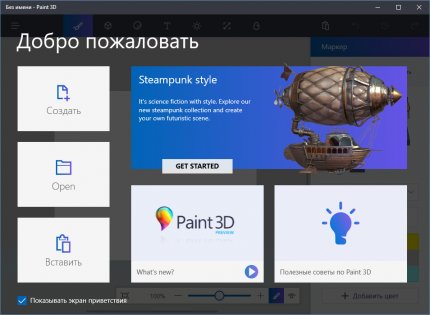
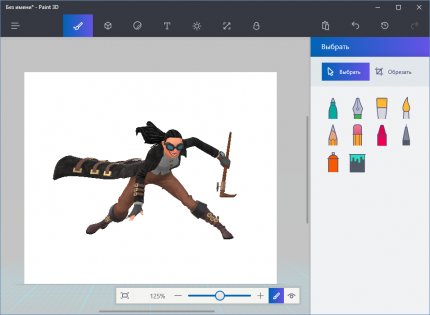
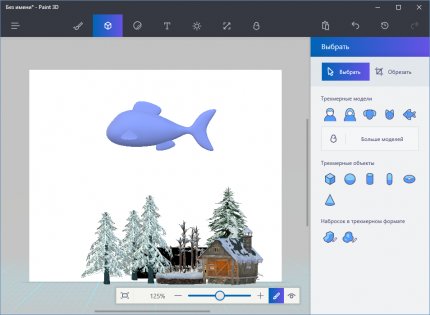
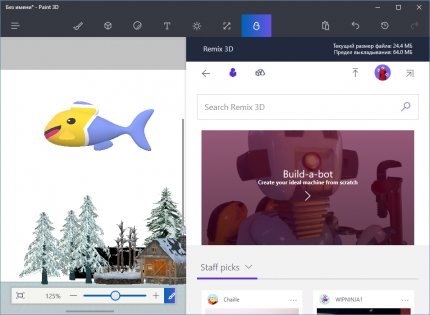
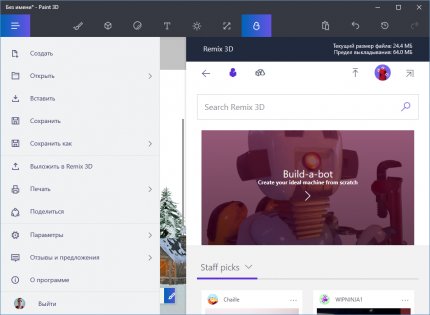
Прежде всего — конечно, новая программа для рисования Paint 3D. С обновлением Creators Update появилась возможность создавать трехмерные рисунки и проекты в старом-добром Paint, тоже получившем капитальное обновление. Пользователь может как собственноручно создавать новые 3D-проекты полностью с нуля, так и брать за основу реальные предметы. В последнем случае значительную роль играет технология Windows Capture 3D Experience. Проще говоря, с помощью смартфона вы можете просканировать объект через камеру и обработать его в Paint 3D.
На презентации Creators Update Microsoft традиционно показала работу технологии на смартфоне с Windows Phone. Но поддержка других мобильных платформ была заявлена, поэтому пользователи Android и iOS тоже смогут воспользоваться Paint 3D в полной мере.
Второе приложение, открывающее пользователям Windows дверь в виртуальный трехмерный мир — View 3D (в русской локализации «3D-просмотр»). Оно предустановлено в Creators Update.
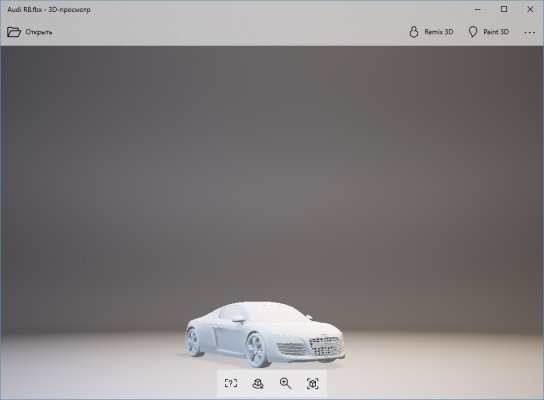
Как можно понять из названия, сервис View 3D направлен на работу с трехмерными моделями. На данный момент приложение поддерживает файлы с расширением .fbx и .3mf. Их можно просматривать, масштабировать, двигать в пространстве и начать редактирование через редактор Paint 3D.
Также официальную поддержку работы с 3D-контентом получили браузер Microsoft Edge и программа для создания презентаций PowerPoint из пакета Office.
В Microsoft PowerPoint появилась поддержка трехмерных моделей и анимаций для переходов. Не забыла Microsoft и об интеграции 3D-моделей прямо в презентации. В следующем году софтверный гигант планирует добавить поддержку новых 3D-функций и в другие программы, входящие в состав офисного пакета: Word и Excel.
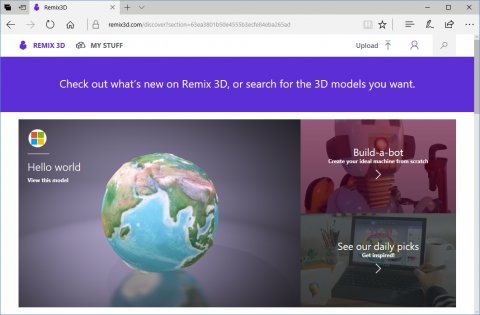
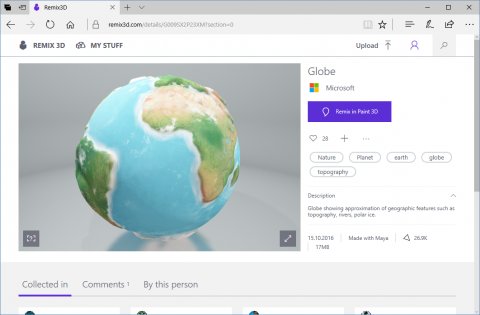
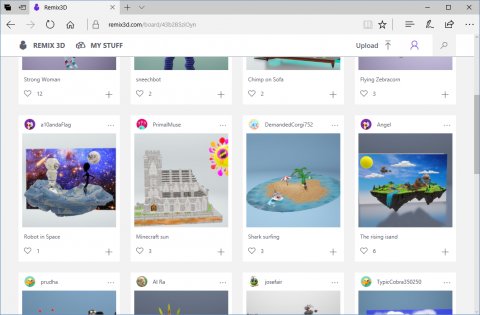
Что касается Microsoft Edge, то теперь в стандартном браузере Windows 10 есть функция просмотра 3D-содержимого. Веб-обозреватель может использоваться для просмотра и скачивания моделей с сайта Remix 3D (портал Microsoft с обширным каталогом 3D-моделей от пользователей Paint 3D), включая экспортированные из Minecraft и SketchUp. В дальнейшем все работы доступны для печати на 3D-принтере. Фанаты Minecraft будут особенно рады возможности воплощения своих творений в настоящем мире.
Виртуальная/смешанная реальность — один из главных трендов 2017 года, поддерживается на уровне системы в Windows 10 Creators Update. Microsoft добавила полноценную поддержку шлемов виртуальной реальности и представила технические требования для компьютеров, которые могут быть совместимы с VR-режимом. За работу в режиме смешанной реальности отвечает новый сервис Mixed Reality Portal. На финальной сборке Creators Update он почему-то у меня не запустился. Очевидно, к релизу это исправят.
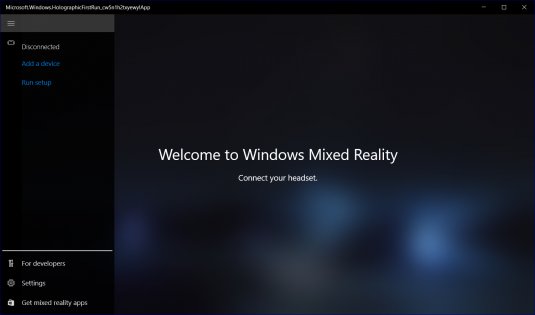
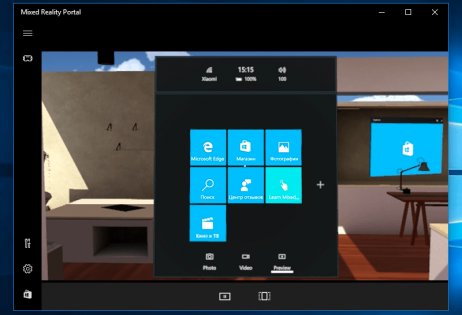

Как выглядит и работает Mixed Reality Portal
Минимальные системные требования выглядят так:
- Процессор: Intel Core i5 Dual-Core с поддержкой технологии Hyper-Threading.
- Видеокарта: интегрированная Intel HD Graphics 620 (GT2) или более мощные видеокарты с поддержкой DirectX 12.
- Память: 8 ГБ ОЗУ + 2 канала для интегрированной графики.
- HDMI: HDMI 1.4 с поддержкой разрешения 2880х1440@60 Гц, HDMI 2.0 или DisplayPort 1.3+ с поддержкой разрешения 2880×1440@90 Гц.
- Хранилище: 100 ГБ + SSD (желательно) / HDD Bluetooth: 4.0 и выше для дополнительных устройств.
Компьютеры с вышеописанными требованиями могут не только работать с HoloLens — фирменной гарнитурой Microsoft для смешанной реальности. Речь идет и о доступных VR-шлемах для платформы Windows Holographic, которые будут выходить в 2017 году. Открыла этот сегмент Lenovo: компания представила одно из таких устройств в январе 2017 года на выставке CES.
Основное преимущество таких шлемов для Windows 10 заключается в их стоимости. Ожидается, что VR/AR-гарнитуры от партнеров Microsoft будут отличаться ценником начиная от $300. Флагманы рынка Oculus Rift и HTC Vive, например, в настоящее время продаются за $599 и $799 соответственно, а Microsoft HoloLens — вовсе за $3 000.
Игровой режим
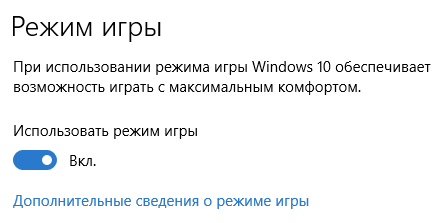
Обновление Windows 10 Creators Update принесет полезную функцию для геймеров — игровой режим (Game Mode). При включении этого режима операционная система отдает все приоритетные ресурсы запущенной игре для обеспечения максимальной производительности. Microsoft обещает улучшение производительности как при применении новой платформы UWP, так и для старой платформы Win32.
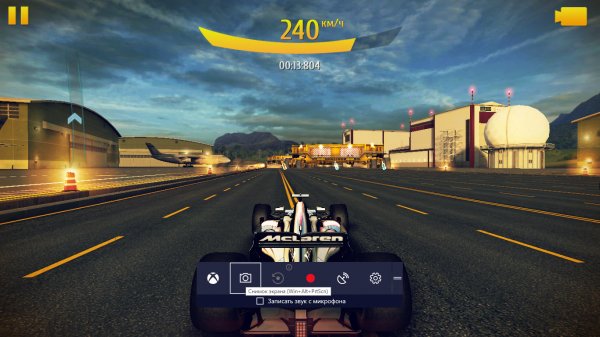
При активации игрового режима Windows 10 освобождает оперативную память, разрешает работу нескольких ядер центрального процессора, а также сильно ограничивает возможности фоновых приложений. Проще говоря, все возможные системные ресурсы оптимизируются для повышения производительности в играх. Основной упор делается на повышение частоты кадров индивидуально для каждой запущенной игры.
Игровой режим по умолчанию включен в Windows 10 Creators Update. Но его по желанию можно выключить в любое время. Настройки игрового режима находятся по пути: Параметры → Игры → Режим игры. Также для быстрого доступа к игровой панели действий вы можете использовать сочетание клавиш Win + G.
Центр безопасности
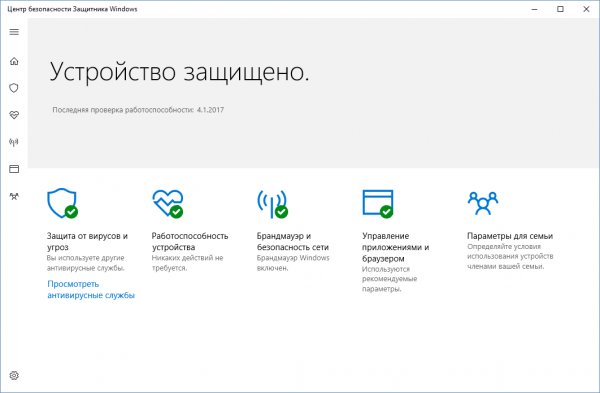
В Windows 10 Creators Update для пользователей представлен совершенно новый сервис, обеспечивающий безопасность операционной системы. По названию это все тот же знакомый Защитник Windows, но теперь он в обличье полноценной программы (Центр безопасности) с универсальным дизайном интерфейса и широким спектром параметров.
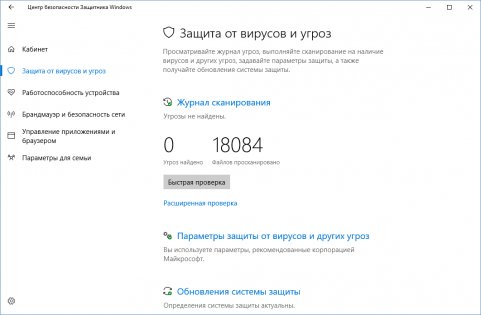

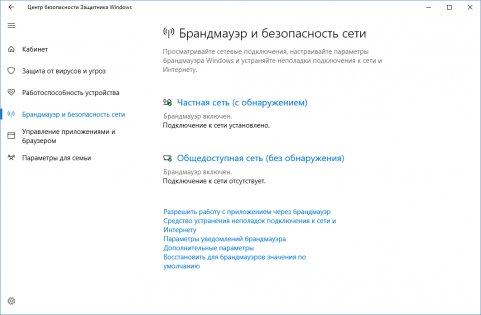
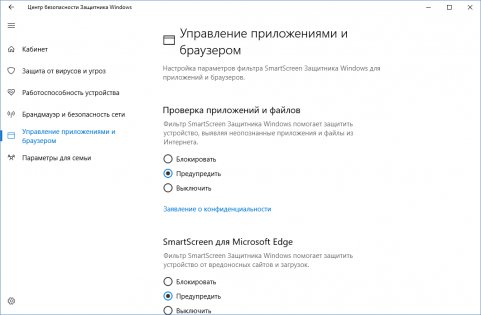
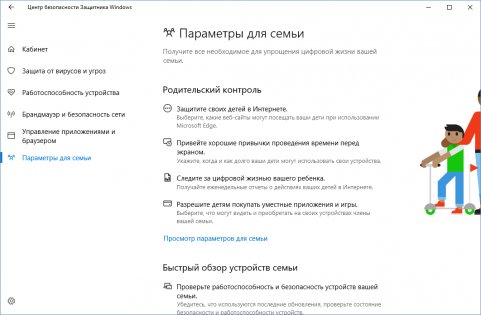
Центр безопасности Защитника Windows на постоянной основе обеспечивает мониторинг вирусов и угроз, работоспособности устройства, брандмауэра и приложений. Также приложение показывает уровень защищенности Windows 10 в реальном времени, а при наличии каких-либо неполадок — сразу сообщает о них и предлагает способы устранения.
Антивирусная программа Защитника Windows автоматически проверяет устройство на наличие вирусов и угроз и периодически присылает отчетные сведения о проведенном сканировании. Дата последнего сканирования сохраняется в журнале вместе с количеством проверенных файлов.
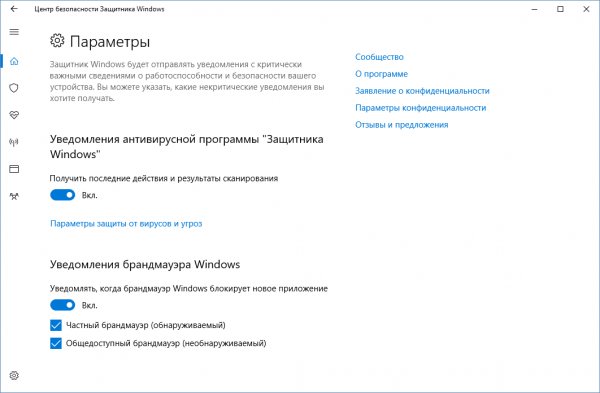
Оценить дизайн и функции Центра безопасности Защитника Windows можно на приведенных скриншотах.
Универсальные обновления
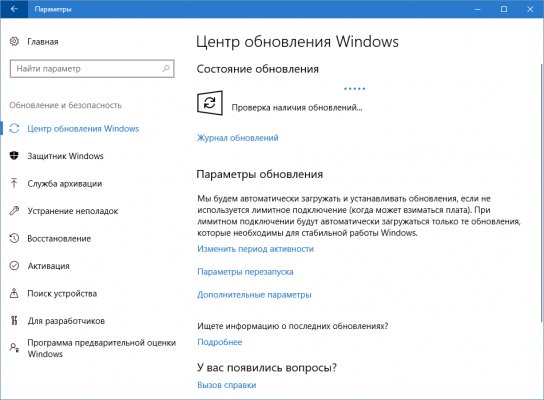
Начиная с Windows 10 Creators Update компания Microsoft осуществит переход на новую унифицированную платформу обновлений — Unified Update Platform (UUP). Центр обновления операционной системы, очевидно, тоже получил несколько существенных новых функций, ожидаемых пользователями.
Благодаря платформе UUP Microsoft реализует новую систему обновления операционной системы. Скачиваемые пакеты файлов станут меньше в размере и будут значительно быстрее скачиваться. Результат достигнут введением изменений в политику скачивания: с Unified Update Platform Windows 10 будет загружать на компьютер владельца только те изменения, которые были реализованы с момента текущей версии ОС. Проще говоря — ваш компьютер будет скачивать не полные пакеты обновлений, а только часть, содержащую новые функции. Такой подход существенно ускорит доставку обновлений, и Microsoft доказывает это уже на примере Creators Update. Как ожидается, финальная версия обновления будет весить на 35% меньше, чем планировалось изначально.

Сам процесс установки обновлений в Creators Update можно отложить на срок до 35 дней. Данная функция доступна для пользователей таких изданий Windows 10, как Профессиональная (Professional), Учебная (Education) и Корпоративная (Enterprise). Владельцы домашней версии ОС могут устанавливать теперь 18 часов (сейчас доступно 12 часов) в качестве периода активности, в течение которого установка обновлений может не совершаться. Активация временного отключения обновлений находится по пути: Параметры > Обновление и безопасность > Центр обновления Windows > Дополнительные параметры.
Также с выходом Creators Update свершится то, чего я и наверняка многие пользователи ждали с первого релиза ОС: удаленные приложения больше не будут заново устанавливаться после обновления. Конечно, при желании они доступны для переустановки в дальнейшем.
Настройки интерфейса
В разделе персонализации в Creators Update появилось еще больше разнообразных настроек. Для меню Пуск и не только.
- Новые цвета. В разделе выбора цветовой схемы появилась цветовая палитра, благодаря которой можно выбрать произвольный цвет. Его можно установить как для всех меню Пуск, панели задач и центра уведомлений, так и отдельно для заголовков окон. Ранее выбор цветов был ограничен 48 оттенками, выбранными Microsoft. Также теперь отображаются недавно использованные цвета.
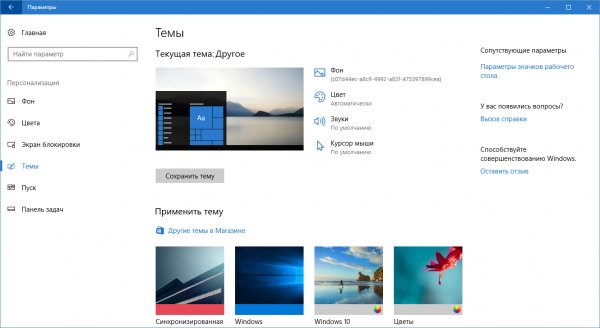
- Темы. В этом разделе теперь представлены полноценные темы оформления — с фоном, цветом, звуками и курсором мыши. Как в старые-добрые времена Windows. Оттуда же доступны темы из Магазина, а также синхронизированные темы (использовавшиеся ранее на других устройствах, например) и стандартные темы Windows 10.
- Пуск. Для меню Пуск в Creators Update реализовали возможность отключения списка приложений. Это будет удобно для тех пользователей, кто организовал для себя удобную панель плиток и не нуждается в еще одном меню. Функция доступна по пути: Параметры → Персонализация → Пуск → Показывать список приложений в меню Пуск.
- Папки. Вторым нововведением для меню Пуск является поддержка папок для живых плиток. Вы можете добавить от 2 до более 10 приложений в одну папку и значительно сэкономить место в меню. Функция особенно актуальна для пользователей с большим количеством всевозможных программ, к которым необходимо иметь быстрый доступ. Для группировки плиток в папку просто перетащите одну плитку на другую.
Улучшения в Microsoft Edge
Стандартный браузер Windows 10 в обновлении Creators Update получил почти с десяток мелких новых функций. Все они направлены на упрощение работы в интернете, а также улучшения безопасности и стабильности работы.
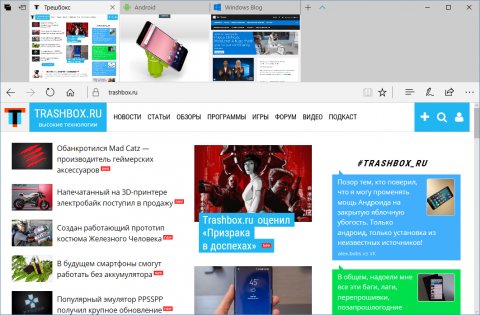
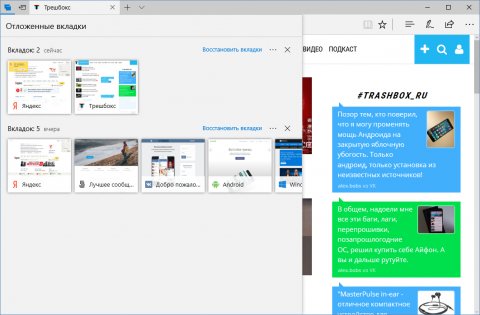
Одними из самых заметных нововведений являются новые кнопки на панели вкладок. Теперь в один клик вы можете сохранять открытые веб-страницы для отложенного чтения или просматривать их содержимое. При нажатии на кнопку для просмотра содержимого открывается панель с демонстрацией миниатюр. А для сохранения вкладок Microsoft реализовала в браузере почти отдельное функциональное окно — там содержатся сохраненные веб-страницы, отсортированные по дате. Также их можно добавить в избранное или отправить друзьям. Все функции доступны, как говорится, «не отходя от кассы».
Есть и другие значимые изменения:
- Переход на HTML5. Начиная с Creators Update Microsoft Edge начал открывать приоритетно HTML-контент вместо устаревшей технологии Flash. Поддержка последней никуда не делась, но теперь она является отключенной по умолчанию. Отказ от Flash способствует росту автономности, производительности и безопасности устройств при работе в сети. В настоящее время от этой технологии уже отказались такие крупные компании, как Google, Mozilla и Apple.
- Payment Request API. Microsoft реализовала онлайн-платежи в виде специального API-интерфейса. Технология позволит ускорить проведение транзакций в браузере посредством сохранения данных кредитных карт и почтовых адресов через собственную систему Microsoft Wallet.
- Поддержка EPUB. Microsoft Edge теперь поддерживает чтение файлов формата EPUB, применяющихся в электронных книгах.
- Сжатие Brotli. В Creators Update Microsoft внедрила в браузер новый алгоритм сжатия веб-страниц под названием Brotli. Сегодня он используется в таких популярных браузерах, как Google Chrome и Mozilla Firefox. Как известно, сайты с поддержкой Brotli загружаются значительно быстрее.
Мелкие нововведения
По традиции с большим обновлением Windows 10 пришли и мелкие нововведения, по своему удобные и упрощающие использование ежедневных функций.
- Ночной свет. Классический режим смены цветовой температуры экрана в различное время суток. Например, можно настроить, чтобы в темное время суток экран автоматически уходил в теплые оттенки, снижая напряжение на глаза. Недавно аналогичная функция появилась в macOS под названием Night Shift.
- Поддержка Bash Ubuntu 16.04. Командная оболочка Bash в Windows 10 Creators Update обновилась до более актуальной версии из релиза Ubuntu 16.04. Также теперь из Bash можно запускать программы для Windows.
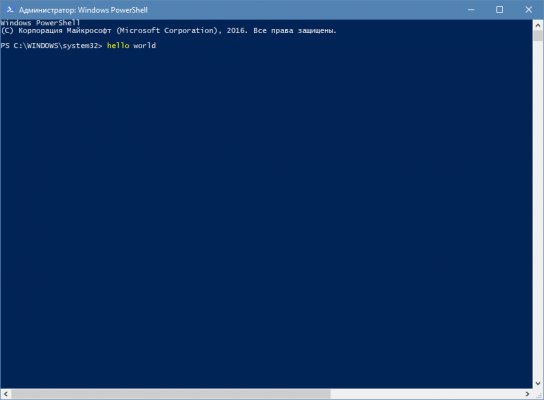
- PowerShell по умолчанию. Стандартная командная строка заменена на новый инструмент PowerShell. Изменились и все ссылки, ведущие на командную строку — теперь там находится PowerShell. Впрочем, если вам удобна командная строка Windows, то она по-прежнему доступна в папке стандартных программ операционной системы.
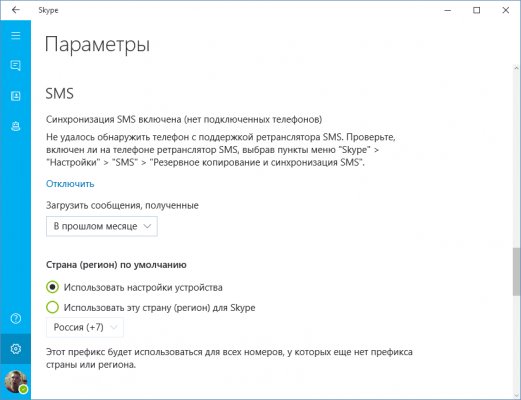
- SMS в Skype. Приложение мессенджера Skype в Creators Update больше не находится в предварительной версии. В числе основных новых функций: возможность переадресации SMS-сообщений в Skype на компьютере. Обращаем внимание, что для работы функции требуется связка Windows 10 + Windows 10 Mobile исключительно с плиточной версией Skype.
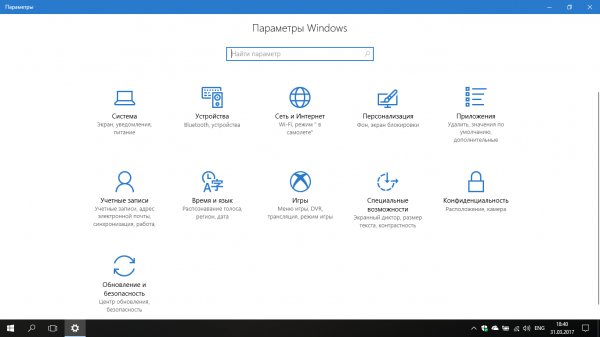
- Обновленные Параметры. Microsoft решила снова переработать приложение Параметры. В Creators Update в нем появилось несколько новых разделов. Например, настройки приложений теперь доступны в отдельном разделе Приложения, страницы Bluetooth и подключенных устройств стали объединенными, а игровой режим и новые параметры для игр отныне представляют из себя единый раздел Игры.
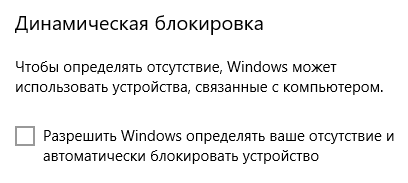
- Динамическая блокировка. Windows 10 научилась самостоятельно переходить в режим блокировки, когда владелец устройства не использует его. Для работы динамической блокировки требуется смартфон, сопряженный с основным ПК по Bluetooth. Если смартфон выйдет из зоны видимости, то компьютер заблокируется в течение 30 секунд. Функция доступна для активации по пути: Параметры → Учетные записи → Параметры входа.
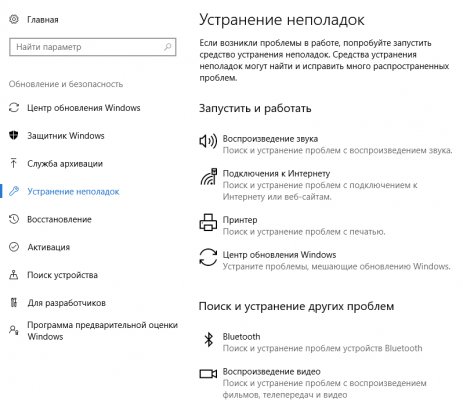
- Устранение неполадок в Параметрах. Новый инструмент устранения неполадок встроен в системные параметры Windows 10 в Creators Update. Он позволяет решить любую проблему операционной системы, внезапно возникшую у пользователя. От воспроизведения звуков и центра обновления до синего экрана и проблем с совместимостью.
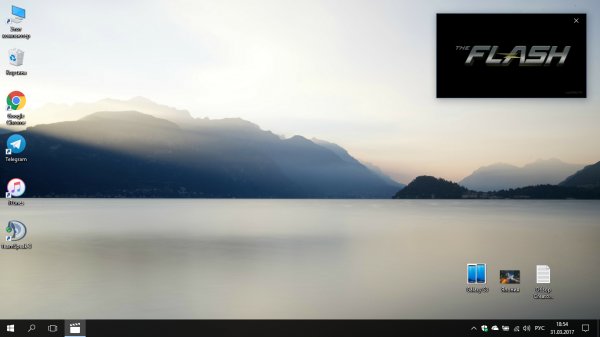
- Картинка в картинке. Универсальные приложения теперь могут выводить картинку в отдельное миниатюрное окно. Режим называется Compact Overlay и похож на картинку в картинке для телевизоров. Функция предназначена в основном для видеочатов и приложений со стримингом видео. Из стандартных приложений Windows 10 ее поддерживают Кино и ТВ и Skype.
Что не добавили
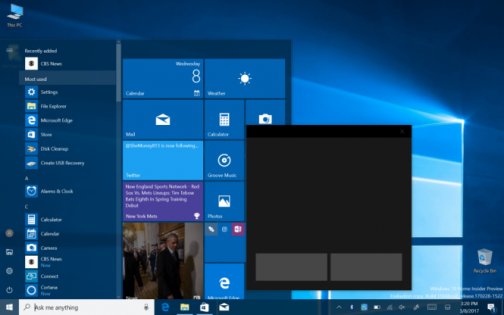
Вопреки ожиданиям, в обновлении Windows 10 Creators Update не появилось несколько планируемых новшеств. Почему — неизвестно.
- Раздел «Смешанная реальность» в Параметрах.
- Ползунки настройки громкости и яркости в Центре уведомлений.
- Виртуальный тачпад.
- Книги в Магазине Windows.
- Контакты в панели задач.
Релиз и подробности
Компания Microsoft официально подтвердила, что датой выпуска обновления Windows 10 Creators Update является 11 апреля. Для более нетерпеливых пользователей предлагаю вариант с программой Update Assistant — через нее вы можете получить Creators Update на неделю раньше, а именно уже c 5 апреля. Тоже официально.
С выходом Creators Update Microsoft осуществит переход на новую ветку Redstone 2. Для пользователей это означает скачок с Anniversary Update (версия 1607, сборка 14393) до Creators Update (версия 1704, сборка 15063). После релиза стабильной версии весеннего обновления компания приступит к разработке Redstone 3. Уже сейчас известно, что Redstone 3 принесет в Windows 10 новый дизайн интерфейса для всех устройств.
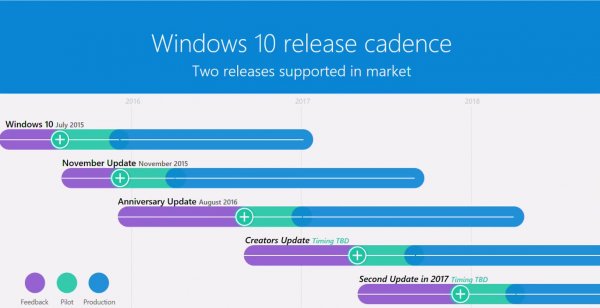
Что касается Xbox One и смартфонов, то владельцы игровой приставки Microsoft уже получают Creators Update, а соответствующее обновление для пользователей Windows 10 Mobile официально выйдет 25 апреля. Мобильная версия ОС не получит никаких крупных нововведений, за исключением исправлений ошибок и мелких улучшений в стандартных приложениях.
Как установить сейчас
Официальный релиз Windows 10 Creators Update состоится только 11 апреля, но обновление уже доступно для установки прямо сейчас. Вы можете воспользоваться несколькими различными способами.
Cамый простой вариант — программа-ассистент для установки Windows 10 (Media Creation Tool). Ее можно скачать на официальном сайте Microsoft. Она проверяет ваш компьютер на совместимость с обновлением, скачивает необходимые файлы и совершает автоматическую установку. Также через Media Creation Tool вы можете создать установочный носитель (USB или DVD).
Альтернативный метод для более опытных пользователей — установка с помощью ISO-файлов, которые можно скачать на том же портале Microsoft Software Download.
Майкрософт выпустила очередное большое обновление Windows 10 (Обновление для дизайнеров, Creators Update, версия 1703 сборка 15063) 5 апреля 2017 года, а автоматическая загрузка обновления через Центр обновлений начнется 11 апреля. Уже сейчас, при желании, вы можете установить обновленную версию Windows 10 несколькими способами или же дождаться автоматического получения версии 1703 (может занять недели).
Обновление (октябрь 2017): если вас интересует Windows 10 версии 1709, информация по установке здесь: Как установить Windows 10 Fall Creators Update.
В этой статье — информация об обновлении до Windows 10 Creators Update в контексте установки обновления с помощью утилиты «Помощник по обновлению», из оригинальных ISO образов и через Центр обновления, а не новых возможностей и функций.
- Подготовка к установке обновления
- Установка Creators Update в «Помощник по обновлению» (Update Assistant)
- Установка через Центр обновления Windows 10
- Как скачать ISO Windows 10 1703 Creators Update и выполнить установку с него
Примечание: для установки обновления описываемыми способами необходимо, чтобы у вас была лицензионная версия Windows 10 (в том числе цифровая лицензия, ключ продукта, как и ранее в данном случае не требуется). Также позаботьтесь о том, чтобы на системном разделе диска было свободное место (20-30 Гб).
Подготовка к установке обновления
Перед тем, как устанавливать обновление Windows 10 Creators Update, может иметь смысл выполнить следующие действия, чтобы возможные неполадки при обновлении не застали вас врасплох:
- Создать загрузочную флешку с текущей версией системы, которую также можно использовать как диск восстановления Windows 10.
- Создать резервную копию установленных драйверов.
- Создать резервную копию Windows 10.
- По возможности, сохранить копию важных данных на внешних накопителях или на не системном разделе жесткого диска.
- Удалить сторонние антивирусные продукты до завершения обновления (случается, что они вызывают проблемы с Интернет-подключением и другие, если присутствуют в системе во время обновления).
- По возможности, очистите диск от ненужных файлов (место на системном разделе диска не будет лишним при обновлении) и удалите программы, которые давно не используете.
И еще один важный момент: учтите, что установка обновления, особенно на медленном ноутбуке или компьютере, может занять долгие часы (это может быть как 3 часа, так и 8-10 в некоторых случаях)— не нужно прерывать ее кнопкой питания, а также начинать, если ноутбук не подключен к электросети или вы не готовы остаться без компьютера на половину суток.
Как получить обновление вручную (используя Помощник по обновлению)
Еще до выхода обновления, в своем блоге Майкрософт сообщила о том, что те пользователи, которые захотят обновить свою систему до Windows 10 Creators Update раньше, чем начало ее распространения через Центр обновлений, смогут это сделать, инициировав обновление вручную с помощью утилиты «Помощник по обновлению» (Update Assistant).
Начиная с 5-го апреля 2017 Помощник по обновлению уже доступен на странице https://www.microsoft.com/ru-ru/software-download/windows10/ по кнопке «Обновить сейчас».
Процесс установки Windows 10 Creators Update с помощью Помощника по обновлению происходит следующим образом:
- После запуска помощника по обновлению и поиска обновлений вы увидите сообщение с предложением обновить компьютер сейчас.
- Следующий этап — проверка совместимости вашей системы с обновлением.
- После этого придется подождать, пока будут загружены файлы Windows 10 версии 1703.
- По завершении загрузки вам будет предложено перезагрузить компьютер (не забудьте сохранить вашу работу перед перезагрузкой).
- После перезагрузки начнется автоматический процесс обновления, в котором почти не потребуется ваше участие, за исключением завершающего этапа, где нужно будет выбрать пользователя, а затем настроить новые параметры конфиденциальности (я, ознакомившись, отключил все).
- После перезагрузки и входа в систему некоторое время будет выполнятся подготовка обновленной Windows 10 к первому запуску, а затем вы увидите окно с благодарностью за установку обновления.
Как прошло по факту (личный опыт): установку Creators Update с использованием помощника по обновлению проводил на экспериментальном 5-ти летнем ноутбуке (i3, 4 Гб RAM, самостоятельно поставленный SSD на 256 Гб). Весь процесс от начала занял 2-2.5 часа (но тут, уверен, сыграл роль SSD, на HDD цифры можно умножать вдвое и больше). Все драйверы, включая специфичные и система в целом работают исправно.
После установки Creators Update, если на вашем компьютере или ноутбуке все работает исправно (и откат не потребуется), вы сможете очистить значительное количество места на диске с помощью утилиты очистки диска, см. Как удалить папку Windows.old, Использование утилиты очистки диска Windows в расширенном режиме.
Обновление через центр обновлений Windows 10
Установка Windows 10 Creators Update в виде обновления через Центр обновления начнется с 11 апреля 2017. При этом, вероятнее всего, как это был с предыдущими аналогичными обновлениями, процесс растянется во времени, и кто-то может получить его в автоматическом режиме спустя недели и месяцы после релиза.
Согласно информации Майкрософт, в данном случае, незадолго до установки обновления вы увидите окно с предложением настроить параметры личных данных (скриншотов на русском пока нет).

Параметры позволяют включить и отключить:
- Определение местоположения
- Распознавание речи
- Отправку данных диагностики в Майкрософт
- Рекомендации на основе данных диагностики
- Релевантные объявления — в пояснении к пункту указано «Разрешить приложениям использовать ваш рекламный ID для более интересных объявлений». Т.е. отключение пункта не отключит рекламу, просто она не будет учитывать ваши интересы и собранную информацию.
По описанию, установка обновления начнется не сразу после сохранения сделанных настроек конфиденциальности, а через какое-то время (возможно, часы или дни).
Установка Windows 10 Creators Update с помощью ISO образа
Как и с предыдущими обновлениями, доступна установка Windows 10 версии 1703 с помощью образа ISO с официального сайта Майкрософт.
Установка в данном случае будет возможна двумя способами:
- Монтирование образа ISO в системе и запуск setup.exe со смонтированного образа.
- Создание загрузочного накопителя, загрузка компьютера или ноутбука с него и чистая установка Windows 10 «Обновление для дизайнеров». (см. Загрузочная флешка Windows 10).
Как скачать ISO Windows 10 Creators Update (версия 1703, сборка 15063)
Помимо обновления в помощнике по обновлению или через Центр обновлений Windows 10, вы можете скачать оригинальный образ Windows 10 версии 1703 Creators Update, причем использовать для этого можно те же способы, что и ранее, описаны здесь: Как скачать ISO Windows 10 с официального сайта Майкрософт.
По состоянию на вечер 5 апреля 2017 года:
- При загрузке образа ISO с помощью Средства создания носителя (Media Creation Tool) автоматически загружается версия 1703.
- При загрузке вторым из способов, описанных в инструкции приведенной выше, возможен выбор версии между 1703 Creators Update и 1607 Anniversary Update.
Как и ранее, для чистой установки системы на том же компьютере, где ранее уже была установлена лицензионная Windows 10, ввод ключа продукта не требуется (нажать «у меня нет ключа продукта» при установке), активация произойдет автоматически после подключения к Интернету (уже проверено лично).
В заключение

После официального выхода обновления Windows 10 Creators Update на remontka.pro выйдет обзорная статья по новым функциям. Также, планируется постепенная правка и актуализация уже имеющихся руководств по Windows 10, так как некоторые аспекты системы (наличие элементов управления, выполнение настроек, интерфейс программы установки и другие) изменились.
Если среди читателей есть постоянные, причем такие, которые дочитывают до этого абзаца и ориентируются в моих статьях, у меня к ним просьба: заметив в какой-то из моих уже опубликованных инструкций нестыковки с тем, как это делается в вышедшем обновлении, пожалуйста, напишите о несоответствиях в комментариях для более оперативной актуализации материала.